 В этой статье я расскажу вам о восстановлении Windows 10. Поскольку эта операционная система новая и находится в стадии активного тестирования, то первое, чем вам нужно овладеть это средством восстановления.
В этой статье я расскажу вам о восстановлении Windows 10. Поскольку эта операционная система новая и находится в стадии активного тестирования, то первое, чем вам нужно овладеть это средством восстановления.Чаще всего при различных сбоях с новой операционной системой при загрузке драйвера или программы вам нужно будет знать как откатить ее до первоначального состояния.
Говоря вкратце восстановление системы это как "Машина времени" или другими словами Wndows 10 делает моментальные фотоснимки самой себя. Эти фотоснимки представляют из себя резервные копии очень важных системных файлов программ или драйверов. Резервное копирование создается системой перед важным обновлением.
Чаще всего таким важным событием является установка программ или драйверов. Так же мы самостоятельно можем создавать резервные копии для того чтобы произвести восстановление системы если нам что то не понравится в работе Windows.
Как создать точку восстановления ОС Windows 10
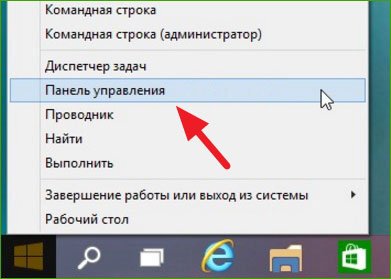
Правой кнопкой мышки нажимаем в нижнем левом углу и выбираем "Панель управления".
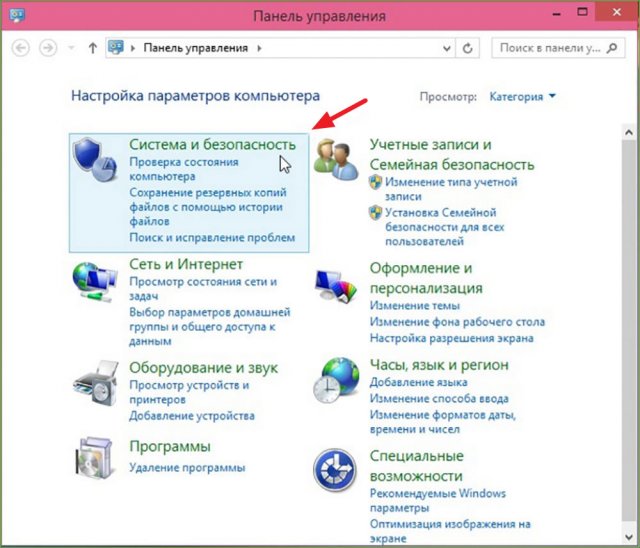
Выбираем пункт "Система и безопасность".
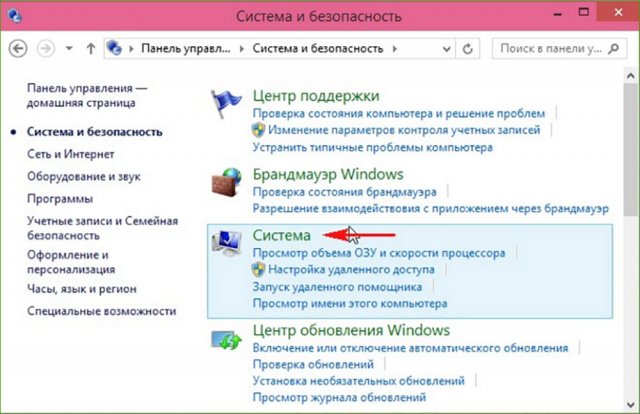
Выбираем "Система".
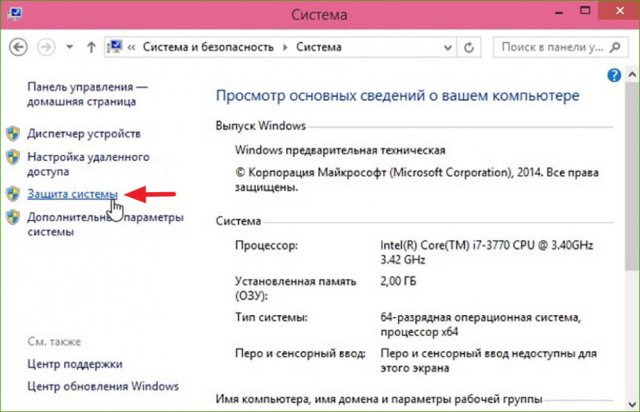
Жмём "Защита системы".
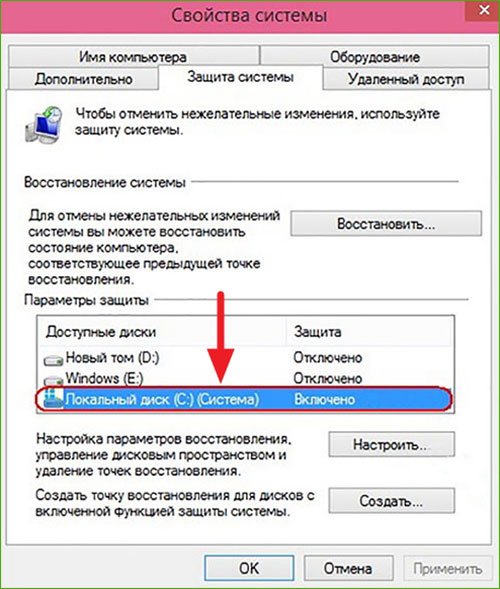
Нужно убедиться в том, что включено восстановление системы для раздела на котором она установлена обычно это диск (C:). Выделяем левой кнопкой мышки диск (C:) и нажимаем "Настроить".
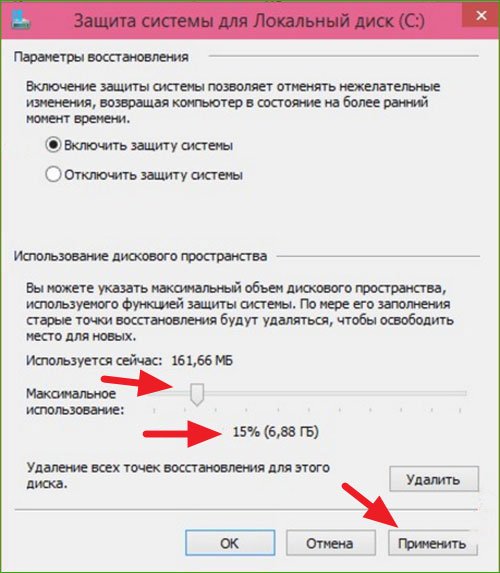
Ставим галочку возле пункта "Включить защиту системы". Оставляем 15 % места для хранения резервных копий восстановления и нажимаем применить.
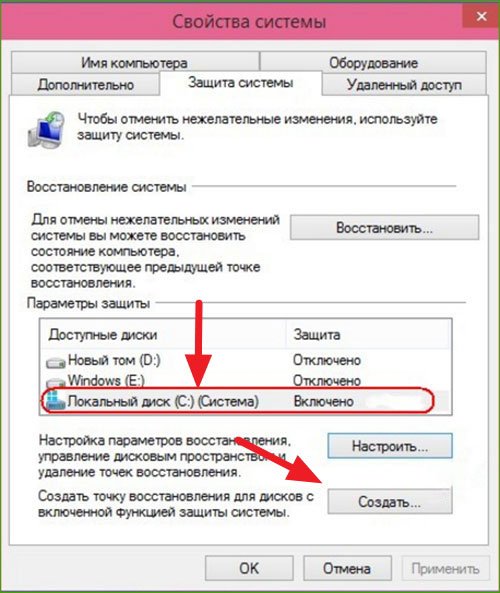
Создадим точку восстановления системы.
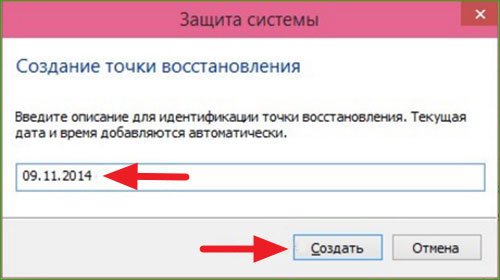
Точку восстановления можете называть как хотите например датой создания. Жмем "Создать".

Ожидаем когда завершится загрузка.
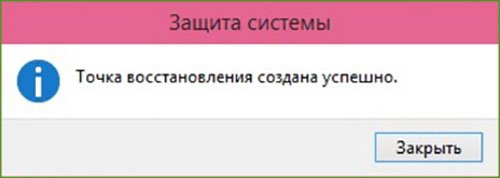
Точка восстановления успешно создана.
Восстановление Windows 10
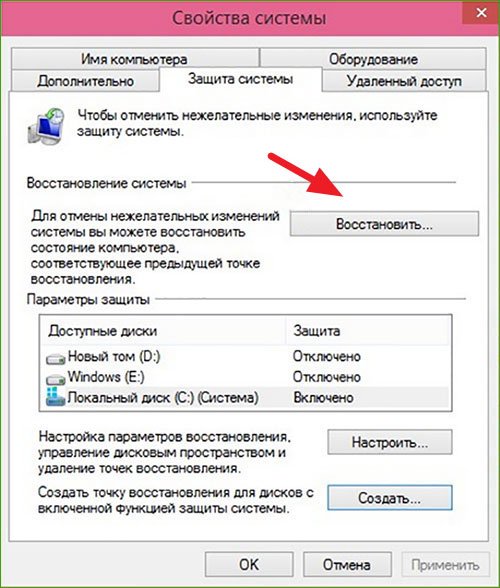
В каких случаях применяют точку восстановления. Допустим вы установили себе на компьютер программу, драйвер или ваш ПК заразился вирусом, но утром вы успели создать точку восстановления. Тем самым вы можете откатить свою систему до того состояния каким он был и вирус исчезнет.
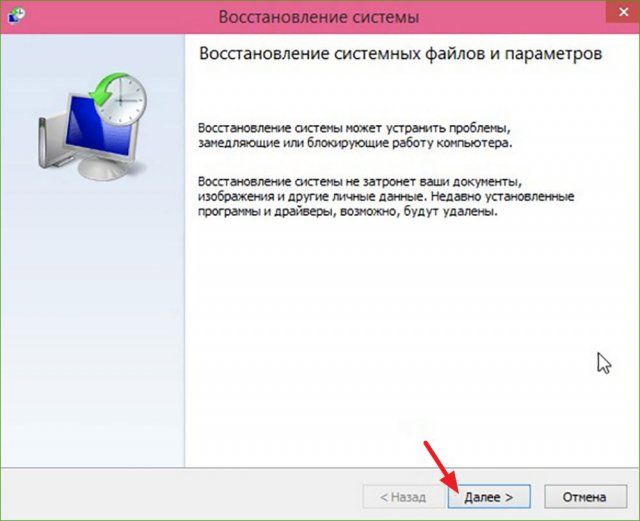
Жмем "Далее".
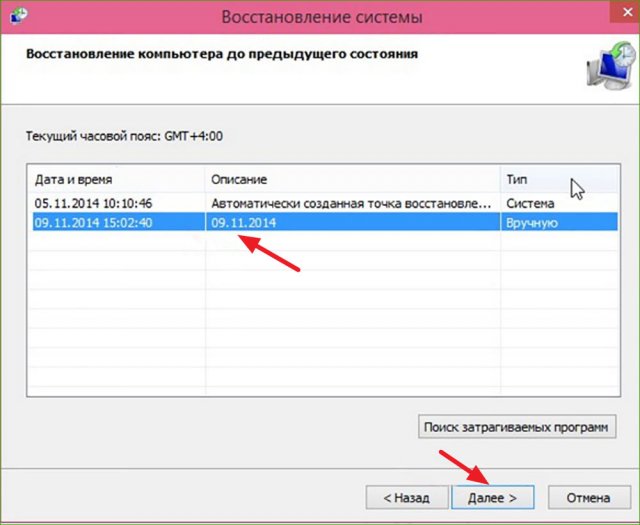
Выделяем нужную точку восстановления и жмем "Далее".
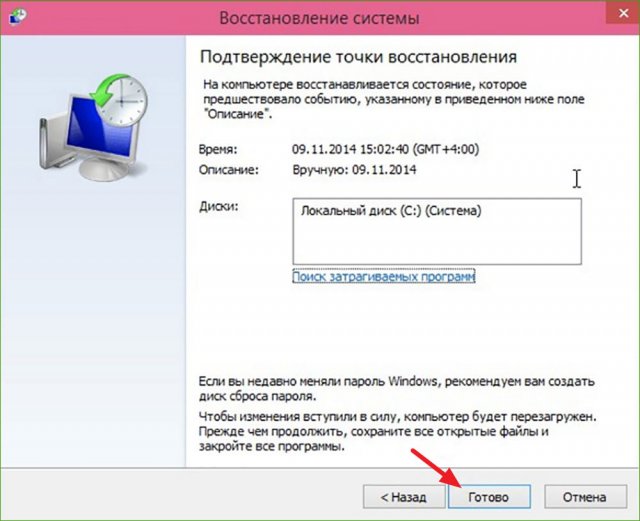
Нажимаем "Готово".

После запуска восстановления процесс вы уже не отмените!! Нажимаем "Да".
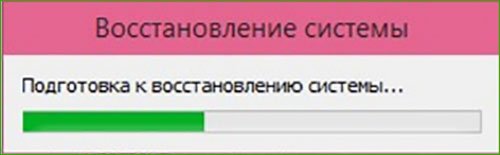
Ждем окончания загрузки.
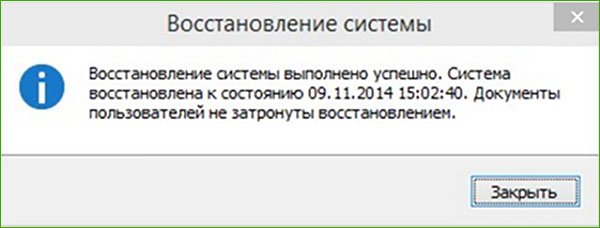

Комментарии